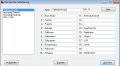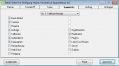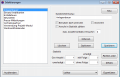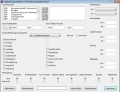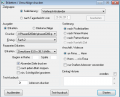Inhaltsverzeichnis
Etiketten für mehrere Empfänger drucken
Das Drucken eines einzelnen Etiketts ist recht einfach: Adresse in der Adress-Verwaltung wählen oder über die Suche einer Kontaktperson finden, rechte Maustaste und „Etikett drucken“ anklicken. Es öffnet sich die unter Einzel-Etikett drucken beschriebene Maske, in der Sie verschiedene Parameter - u.a. die Position des zu bedruckenden Etiketts und die Anzahl - auswählen können.
Um mehrere Etiketten an verschiedene Adressen gleichzeitig zu drucken, gibt es zwei Möglichkeiten:
- über die Definition einer Selektierung
dazu werden alle gewünschten Adressen mit einem Selektierungs-Kennzeichen versehen und dann die Etiketten unter Verwendung einer Selektierung gedruckt - über den Tagesbericht
dabei werden aus allen an einem Tag erstellten Einträgen in Kontakthistorien die gewünschten markiert und dann dafür die Etiketten gedruckt
 Hinweis:
Hinweis:
Auf den Etiketten kann eine Absender-Zeile in kleiner Schrift angebracht werden. Diese Absender-Zeile muss von einem Benutzer mit Administrator-Recht in der Konfiguration hinterlegt werden.
 Hinweis:
Hinweis:
Sie können natürlich auch eine bereits definierte Selektierung verwenden, für deren Definition Sie beliebige Kriterien verwenden können. In diesem Fall können Sie direkt die unter Etiketten, Umschläge drucken beschriebene Funktion aufrufen.
Drucken Etiketten über eine Selektierung
Im Prinzip läuft dieser Weg in folgenden Schritten ab:
- Definieren eines Selektierungs-Kennzeichens
- Setzen des Selektierungs-Kennzeichens bei allen gewünschten Kontaktpersonen
- Erstellen einer Selektierung
Je nachdem, ob die betroffenen Adressen bereits vorhanden sind oder noch nicht, ist der Weg etwas unterschiedlich.
Definieren Selektierungs-Kennzeichen
Zum Definieren von Selektierungs-Kennzeichen öffnen Sie im Menü „Extras“ die entsprechende Funktion.
Eine Beschreibung finden Sie hier.
Es empfiehlt sich, für solche Aufgaben eine eigene Leiste von Selektierungs-Kennzeichen zu erstellen.
Zuweisen Selektierungs-Kennzeichen
Damit  weiß, für welche Kontaktpersonen Etiketten gedruckt werden sollen, werden diese mit dem Selektierungs-Kennzeichen versehen. Je nachdem, ob die Adressen bereits vorhanden sind oder neu erfasst werden müssen, gibt es unterschiedliche Vorgehensweisen.
weiß, für welche Kontaktpersonen Etiketten gedruckt werden sollen, werden diese mit dem Selektierungs-Kennzeichen versehen. Je nachdem, ob die Adressen bereits vorhanden sind oder neu erfasst werden müssen, gibt es unterschiedliche Vorgehensweisen.
Adressen sind bereits vorhanden
- Öffnen Sie die Maske Detail-Daten
- Klicken Sie auf den Reiter „
Selekt-Kz.“ - Wählen Sie die Leiste aus, in der Ihr Selektierungs-Kennzeichen enthalten ist
- Öffnen Sie die Masken Suche nach Kontaktpersonen
- Aktivieren Sie die Option „
Historie / Details zeigen“ - Geben Sie in der Suchmaske die ersten Buchstaben des Nachnamens ein
- Wählen Sie die gewünschte Kontaktperson in der Ergebnisliste
- Aktivieren Sie das Selektierungs-Kennzeichen
- klicken Sie auf

- Wiederholen Sie die Schritte 4 bis 7 für weitere Kontaktpersonen
Adressen müssen erst erfasst werden
Wenn die Adressen erst erfasst werden müssen, kann das Selektierungs-Kennzeichen direkt bei der Anlage einer Kontaktperson gesetzt werden.
- Öffnen Sie die Maske Detail-Daten
- Klicken Sie auf den Reiter „Selekt-Kz.“
- Wählen Sie die Leiste aus, in der Ihr Selektierungs-Kennzeichen enthalten ist
- Öffnen Sie die Masken zum Erfassen von Adressen
- Geben Sie Firma und Niederlassung ein
- Geben Sie die Kontaktperson ein
- Aktivieren Sie das Selektierungs-Kennzeichen in der Maske Detail-Daten
- klicken Sie in der Adressverwaltung auf
 der Kontaktperson
der Kontaktperson
Adressen müssen erst importiert werden
Wenn die Adressen erst über eine csv-Datei importiert werden müssen, kann das Selektierungs-Kennzeichen direkt beim Import gesetzt werden. Für den Import von Adressen existiert eine eigene Anleitung.
Erstellen Selektierung
Zum Erstellen einer Selektierung öffnen Sie die entsprechende Maske über die Funktion „selektieren“ im Menü „Adressen“. In der Maske
- klicken Sie auf die Schaltfläche

- geben Sie der Selektierung einen Namen
- klicken Sie auf

- aktivieren Sie das Häkchen vor dem verwendeten Selektierungs-Kennzeichen
- klicken Sie auf

- Sie erhalten eine Meldung, für wie viele Kontaktpersonen das Selektierungs-Kennzeichen gesetzt ist
Drucken Etiketten
Starten Sie die Funktion zum Drucken der Etiketten im Menü „Kontakte“.
- wählen Sie den Namen der Selektierung, die Sie im vorigen Schritt erstellt haben
- wählen Sie den Etiketten-Typ und weitere Parameter in dieser Maske
- starten Sie den Ausdruck über die Schaltfläche

 erstellt einen Log-File, in dem Sie die Meldungen und Statistiken über die erstellten Etiketten finden.
erstellt einen Log-File, in dem Sie die Meldungen und Statistiken über die erstellten Etiketten finden.
Löschen der Selektierungs-Kennzeichen
Wenn Sie die Etiketten erstellt haben, ist es sinnvoll, die zu diesem Zweck gesetzten Selektierungs-Kennzeichen bei den betroffenen Kontaktpersonen wieder zu löschen (außer Sie wollen die Selektierung noch zu anderen Zwecken, z.B. zum Nachtelefonieren) verwenden.
- öffnen Sie dazu die Maske zur Definition der Selektierungs-Kennzeichen
- wählen Sie die Leiste mit dem gewünschten Selektierungs-Kennzeichen
- ändern Sie den Namen des verwendeten Kennzeichens
- Klicken Sie auf

- Beantworten Sie die Abfrage
Die Bedeutung des x. Kennzeichens dieser Leiste hat sich geändert.
Soll das Kennzeichen bei allen Kontaktpersonen zurückgesetzt werden?
mit „Ja“.
Etiketten über Tagesbericht drucken
Dieser Weg empfiehlt sich, wenn Sie im Laufe des Tages Briefe an Kontaktpersonen erstellt haben, die dann zusammen mit anderen Artikeln an die Empfänger versendet werden sollen.
Starten Sie die Funktion zum Drucken der Etiketten im Menü „Kontakte“.
- aktivieren Sie die Option „
nach Tagesbericht“ - ändern Sie gegebenenfalls das Datum
- klicken Sie auf die Schaltfläche „
bearbeiten“ - es öffnet sich eine Maske mit allen Einträgen in Kontakthistorien, die Sie am eingegeben Tag erfasst haben
- de-/aktivieren Sie die Einträge, für die Etiketten gedruckt werden sollen (Einträge von Briefen -
S>- sind vorselektiert) - wählen Sie den Etiketten-Typ und weitere Parameter in dieser Maske
- starten Sie den Ausdruck über die Schaltfläche

 erstellt einen Log-File, in dem Sie die Meldungen und Statistiken über die erstellten Etiketten finden.
Den Log-File können Sie über die Job-Verwaltung direkt einsehen.
erstellt einen Log-File, in dem Sie die Meldungen und Statistiken über die erstellten Etiketten finden.
Den Log-File können Sie über die Job-Verwaltung direkt einsehen.